Testbericht zum FlashBack Express-Bildschirmrekorder [2023]
Bildschirmaufzeichnungssoftware ist in diesem schnelllebigen digitalen Zeitalter zu einem unverzichtbaren Werkzeug geworden. Es verfügt über verschiedene Funktionen, von der Erstellung überzeugender Inhalte bis hin zur Erleichterung von Präsentationen und Tutorials. Der FlashBack Express-Bildschirmrekorder hat sich unter den zahlreichen Optionen als herausragender Kandidat herausgestellt. Es ist eine der einfachsten Lösungen, um den unterschiedlichen Bedürfnissen der Benutzer gerecht zu werden.
In diesem FlashBack Express-Rezension, werden Sie die Vor- und Nachteile, die wichtigsten Funktionen, die Leistung und das Gesamterlebnis kennen. Am Ende dieser Bewertung werden Sie klar erkennen, ob dieses Tool Ihren Anforderungen entspricht. Und Sie werden wissen, ob es als Bildschirmaufzeichnungslösung in Betracht gezogen werden sollte. Tauchen wir nun in die Welt von FlashBack Express ein.

- LEITFADENLISTE
- Teil 1. Sehen Sie sich den FlashBack Express Screen Recorder an
- Teil 2. Beste Alternative zu FlashBack Express
- Teil 3. FAQs von FlashBack Express
Teil 1. Sehen Sie sich den FlashBack Express Screen Recorder an
FlashBack Express ist eines der beste Bildschirmrekorder heutzutage. Dieser Rekorder wurde von Blueberry Software entwickelt. Es wurde entwickelt, um Ihren Computerbildschirm zu erfassen und aufzuzeichnen. Mittlerweile bietet es eine Reihe leistungsstarker Funktionen zum Erstellen hochwertiger Videos. Unabhängig davon, ob Sie Tutorials, Demonstrationen oder Präsentationen erstellen müssen, bietet FlashBack Express ein intuitives Design, mit dem Sie diese Aufgaben problemlos erledigen können.
- Einfach zu bedienen mit intuitivem Design.
- Keine Zeit- und Wasserzeichenbeschränkungen.
- Passen Sie die Aufnahme mit Hotkeys an.
- Die kostenlose Version verfügt über eingeschränkte Funktionen.
- Der FlashBack-Recorder für Mac wird nicht unterstützt.
- Es unterstützt nicht nur die Aufnahme von Audio.
Wofür ist das Beste?
Was FlashBack Express von seinen Mitbewerbern unterscheidet, ist sein intuitives Design. Der FlashBack-Bildschirmrekorder verfügt über die einfachste Benutzeroberfläche. Damit können Sie die Bildschirmaufzeichnung mit einem Klick starten. Und es unterstützt nur die Bildschirmaufzeichnungsfunktion, die Anfängern eine einfache Navigation ermöglicht.
Aufnahmeschnittstelle
Wenn Sie die FlashBack-Aufnahmeoberfläche zum ersten Mal sehen, werden Sie feststellen, dass sie einfach zu bedienen ist. Die Hauptoberfläche zeigt die notwendigen Einstellungen an, einschließlich Bildschirmbereich, Webcam und Audiooptionen. Und unten ist die Aufnahmetaste. Für Anfänger ist es nicht komplex. Allerdings unterstützt die Programmanzeige nur 3 Sprachen, was nicht gut genug ist. Und die Hintergrundfarbe kann nicht angepasst werden, also müssen Sie es ertragen. Zusammenfassend lässt sich sagen, dass der Bildschirmrekorder eine bessere Wahl für die Aufnahme ist, wenn er mehr Sprachen und Hintergrundfarben unterstützt.
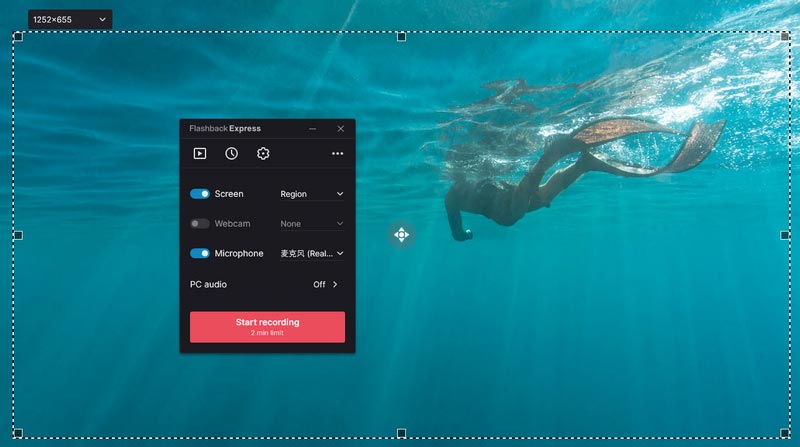
Aufnahmefunktionen
FlashBack Express kann den gesamten Bildschirm, einen bestimmten Bereich oder einzelne Fenster aufzeichnen. Es bietet Flexibilität bei der Erfassung dessen, was Sie präsentieren möchten. In der Zwischenzeit können Sie mit der Software Audio von Ihrem Mikrofon oder Systemaudio aufnehmen. Sie können Sprachkommentare, Erklärungen oder Hintergrundmusik einbinden, um Ihre Videos aufzuwerten. Darüber hinaus unterstützt FlashBack auch Webcam-Aufnahmen, sodass Sie eine persönliche Note hinzufügen können. Nach der Aufnahme bietet die Software einige Ausgabeoptionen, darunter beliebte Formate wie MP4, AVI, MKV und WMV.
Egal, ob Sie ein Anfänger oder ein erfahrener Content-Ersteller sind, FlashBack bietet eine unkomplizierte Lösung für alle Ihre Bildschirmaufzeichnungsanforderungen. Es ist eine zuverlässige Wahl für die Erfassung und Weitergabe ansprechender visueller Inhalte.
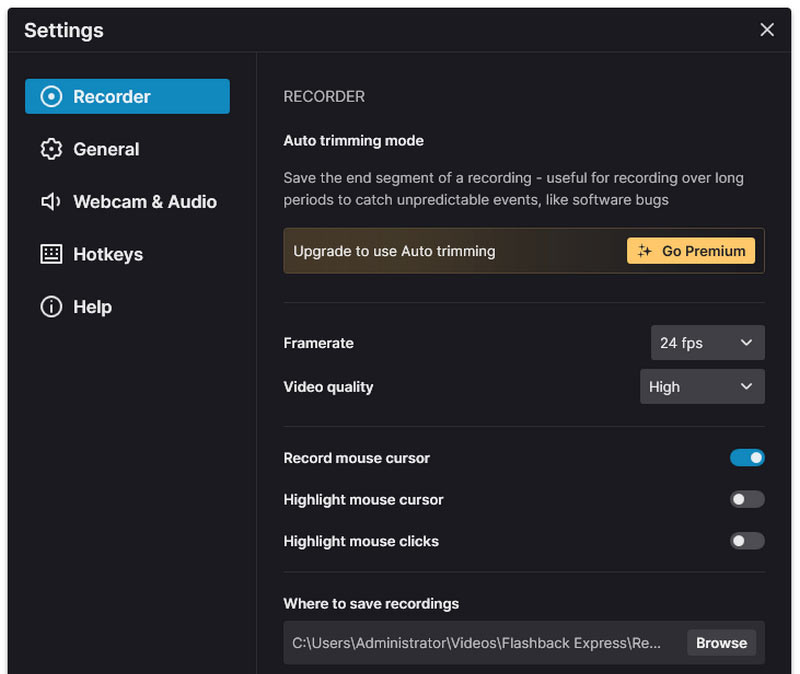
Aufnahmequalität
Auch für die visuelle Präsentation ist die Qualität der Bildschirmaufnahme sehr wichtig. FlashBack Express kann Videos mit 720p aufnehmen. Es kann jedoch nur grundlegende Aufnahmeanforderungen erfüllen. Wenn Sie Inhalte professionell aufzeichnen möchten, müssen Sie auf die FlashBack Pro-Version aktualisieren. Die Pro-Version kann Videos bis zu 4K aufnehmen. Wenn Sie Videos in höherer Auflösung aufnehmen müssen, können Sie andere Aufnahmetools von Drittanbietern ausprobieren, die im nächsten Teil aufgeführt sind.
Teil 2. Beste Alternative zu FlashBack Express
ArkThinker Screen Recorder ist die beste All-in-One-Bildschirmaufzeichnungssoftware. Im Vergleich zu FlashBack Express können 1080p/4K/8K-Videos mit besseren visuellen Effekten aufgenommen werden. Mittlerweile bietet es verschiedene Aufnahmemodi, die Ihren unterschiedlichen Anforderungen gerecht werden können. Sie können ganz einfach Video, Audio, Gameplay, bestimmte Windows-, Webcam- und Telefonbildschirme aufzeichnen. Darüber hinaus bietet es erweiterte Bearbeitungsfunktionen. Beispielsweise können Sie während der Aufnahme Anpassungen vornehmen, bearbeiten, zeichnen, Wasserzeichen hinzufügen usw. Laden Sie diese professionelle Aufnahmesoftware jetzt kostenlos auf Ihren Windows- und Mac-Computer herunter!
- Bieten Sie 6 leistungsstarke Bildschirmaufzeichnungsmodi.
- Unterstützt verschiedene gängige Formate für den Export.
- Optimieren Sie die Leistung mit Hardwarebeschleunigung.
- Bieten Sie häufig verwendete Hotkeys zum Aufzeichnen von Bildschirmaktivitäten an.
So zeichnen Sie den Bildschirm mit der FlashBack Express-Alternative auf
Laden Sie die FlashBack Recorder-Alternative herunter und öffnen Sie sie auf Ihrem Desktop. Wählen Videorecorder auf der Hauptschnittstelle.

Stellen Sie den Aufnahmebereich durch Klicken ein Voll oder Anpassen.
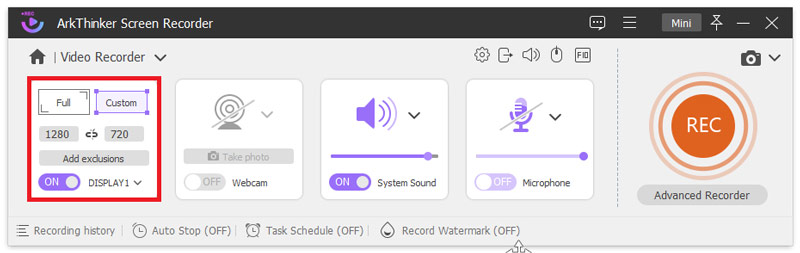
Anpassen Systemsound Und Mikrofon entsprechend.
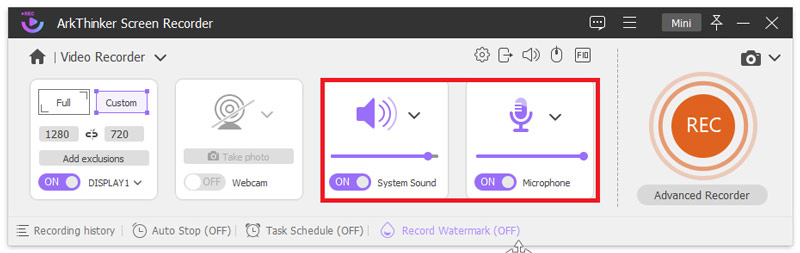
Klicken Sie nach dem Anpassen der Einstellungen auf REC um Ihre Bildschirmaktivitäten zu erfassen. Klicken Sie abschließend Stoppen um die Aufnahme zu beenden.
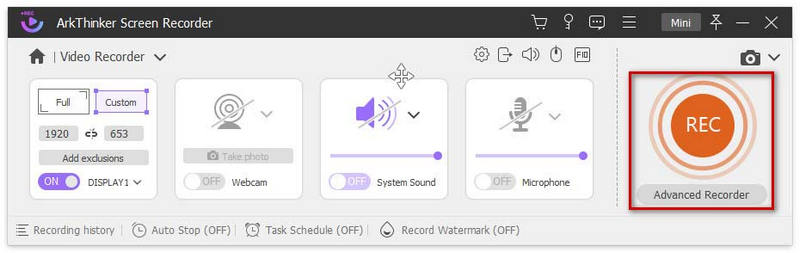
Während der Videoaufnahme können Sie bearbeiten, zeichnen, Texte eingeben, Bilder hinzufügen, Screenshots machen usw. Darüber hinaus ist dies auch möglich Audio auf dem Computer aufnehmen mit diesem Programm.
Teil 3. FAQs von FlashBack Express
Ist FlashBack Express kostenlos?
Ja. FlashBack Express ist völlig kostenlos. Und es kann Ihnen helfen, Bildschirme ohne zeitliche Begrenzung aufzuzeichnen.
Hat FlashBack Express ein Wasserzeichen?
Nein. FlashBack Express kann Ihren Bildschirm ohne Wasserzeichen aufzeichnen.
Ist FlashBack Pro gut?
Ja. FlashBack Pro ist eine kostenpflichtige und professionelle Bildschirmaufzeichnungssoftware. Und es verfügt über mehr als 20 Funktionen zum Anpassen der Bildschirmaufzeichnung.
Verfügt Windows 10 über einen Standard-Bildschirmrekorder?
Ja. Game Bar ist der integrierte Bildschirmrekorder in Windows 10. Er wird normalerweise für die Aufzeichnung von Spielen verwendet.
Wie kann ich meinen Bildschirm aufzeichnen?
Sie können die Standard-Aufnahmesoftware oder einen Bildschirmrekorder eines Drittanbieters verwenden, wenn Sie den Bildschirm auf einem Computer aufzeichnen möchten. Wenn Sie einen Bildschirm auf dem Telefon aufzeichnen müssen, können Sie einige Aufnahme-Apps von Google Play oder dem App Store herunterladen.
Abschluss
Dieser Artikel bespricht die FlashBack Express-Recorder aus verschiedenen Aspekten. Nach dem Lesen können Sie die Funktionen und verschiedenen Leistungen besser kennenlernen. Mittlerweile erhalten Sie die beste Alternative zu FlashBack Express, den ArkThinker Screen Recorder. Wenn Sie professionell aussehende Videos erstellen möchten, empfehlen wir Ihnen, dieses leistungsstarke Aufnahmetool auszuprobieren. Wenn Sie weitere Fragen zum FlashBack-Recorder haben, kommentieren Sie unten.
Was haltet Ihr von diesem Beitrag? Klicken Sie hier, um diesen Beitrag zu bewerten.
Exzellent
Bewertung: 4.9 / 5 (basierend auf 244 Stimmen)
Finden Sie weitere Lösungen
So verwenden Sie Adobe Screen Recorder zum Aufzeichnen Ihrer Inhalte Die 4 besten Mausbewegungsrekorder für Windows und Mac Apowersoft Screen Recorder: Bildschirm mit Audio gleichzeitig aufzeichnen Nvidia ShadowPlay Review und beste ShadowPlay-Alternative XRecorder-Rezension, Vor- und Nachteile und beste XRecorder-Alternative Vollständiger Testbericht zum oCam-Bildschirmrekorder und beste oCam-AlternativeRelative Artikel
- Ein Video aufnehmen
- Vollständiger Testbericht zum oCam-Bildschirmrekorder und beste oCam-Alternative
- Entdecken Sie die Vorteile und die Verwendung von Webex-Aufzeichnungen
- CamStudio Screen Recorder: Hauptfunktionen, Vor- und Nachteile
- [Gelöst] So können Sie ein Video auf Instagram problemlos per Bildschirm aufzeichnen
- Die 4 besten Mausbewegungsrekorder für Windows und Mac
- So verwenden Sie Adobe Screen Recorder zum Aufzeichnen Ihrer Inhalte
- Die 7 besten Ubuntu-Bildschirmrekorder online und offline für Ubuntu-Benutzer
- Rezension zum Mobizen Screen Recorder und alles, was Sie wissen müssen
- Betreten Sie die Xbox Game Bar: Wofür ist sie so berühmt?
- Bandicam Review: Funktionen, Features und Alternativen



